Windows 10 Mayıs 2019 Güncelleştirmesi sorunlarının nasıl çözüleceğine ilişkin kılavuzumuza hoş geldiniz.
Windows 10 Mayıs 2019 Güncelleştirmesi 22 Mayıs'ta kullanıma sunuldu ve Microsoft, Windows 10'a yönelik bu en son büyük güncelleştirmenin Ekim 2018 Güncelleştirmesi'nin yaşadığı sorunlarla aynı seviyede olmamasını sağlamak için büyük çaba harcamış olsa da , Windows 10 Mayıs 2019 Güncelleştirmesi sorunları zaten tespit edildi.
Bu nedenle, tüm Windows 10 Mayıs 2019 Güncellemesi sorunlarını ve düzeltmelerini burada topladık, böylece bilgisayarınız kendi kendine çalışmıyorsa internette arama yapmanıza gerek kalmaz.
Ancak, ele almadığımız bir Windows 10 Mayıs 2019 Güncellemesi sorunu yaşıyorsanız, bizi takip edin ve tweet atın , biz de bir çözüm bulmak için elimizden geleni yapalım. Ayrıca, bu makaleyi, bunları duyduğumuzda en son sorunlar ve düzeltmelerle güncellemeye devam edeceğiz.
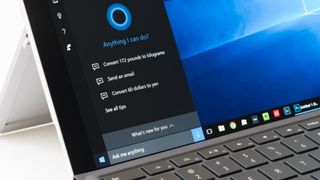
Windows 10 Mayıs 2019 Güncellemesinde Cortana (SearchUI.exe) yüksek CPU kullanımı nasıl düzeltilir
Microsoft kısa bir süre önce Windows 10 Mayıs 2019 Güncelleştirmesi için Windows 10 KB4512941 güncelleştirmesini yayınladı ve güncelleştirme bir dizi düzeltme getirirken, bazı kullanıcıların güncelleştirmeyi yükledikten sonra inanılmaz derecede yüksek CPU kullanımı gördüğü ciddi bir sorunu da ortaya çıkardığı görülüyor . buna Microsoft'un sesli asistanı Cortana neden olur.
Sorunu çözmek için klavyenizde Windows + R tuşlarına basarak Kayıt Defterini açın ve 'regedit' yazın.
'HKEY_CURRENT_USER' dosyasını açın ve ardından \Software\Microsoft\Windows\CurrentVersion\Search'e göz atın.
Orada 'BingSearchEnabled' adlı bir kayıt defteri girdisi bulacaksınız. Onu seçin ve 'Kayıt Değeri'ni 0 olarak ayarlayın.
Bu, PC'nizde gerçekleştirdiğiniz yerel arama sorgularının, yüksek CPU kullanımı sorununun ana nedeni gibi görünen Microsoft'un çevrimiçi arama motoru olan Bing'e gönderilmesini durduracaktır.
Ayarlar'ı açıp 'Güncelleme ve Güvenlik'i ve ardından 'Güncelleme geçmişini görüntüle'yi tıklayarak güncellemeyi kaldırarak da sorunu çözebilirsiniz. 'Güncelleştirmeleri kaldır'ı tıklayın, ardından KB4512941 güncellemesini seçin ve 'Kaldır'ı tıklayın.
Microsoft'un bilinen Windows 10 Mayıs 2019 Güncelleştirmesi sorunları listesine göz atın
Önceki Windows 10 Güncellemelerinden farklı olarak Microsoft, mevcut Windows 10 Mayıs 2019 sorunlarını ve bunları düzeltmek için ne yaptığına ilişkin ayrıntıları görüntüleyebileceğiniz bir web sayfası (yeni sekmede açılır) oluşturmuştur.
Karşılaştığınız sorunun Microsoft tarafından bilinip bilinmediğini ve sorunu çözmek için hangi adımları atmanız gerektiğini görmek için web sayfasını kontrol ettiğinizden emin olun.
Microsoft'un Windows 10 Mayıs 2019 Güncelleştirmesi ile ilgili bildiği aşağıdaki sorunlar ve bunların nasıl düzeltileceği aşağıda açıklanmıştır:

Windows 10 Mayıs 2019 Güncellemesi ile çalışmayan Bluetooth cihazları
Bluetooth cihazınızın artık Windows 10 Mayıs 2019 Güncellemenizle doğru şekilde çalışmadığını fark ettiyseniz, sorunun nedeni muhtemelen Windows 10 Mayıs 2019 Güncellemesi (ve diğer Windows sürümleri) için yakın zamanda yapılan bir güvenlik güncellemesidir.
Yama, güvenlik riskleri oluşturan eski Bluetooth cihazlarını hedefliyor. Microsoft'a göre: "11 Haziran 2019'da yayımlanan güvenlik güncelleştirmelerini yükledikten sonra belirli Bluetooth aygıtlarını eşleştirme, bağlama veya kullanma sorunları yaşayabilirsiniz. Bu güvenlik güncelleştirmeleri, Windows'tan güvenli olmayan Bluetooth aygıtlarına yapılan bağlantıları kasıtlı olarak engelleyerek bir güvenlik açığını giderir."
Bu nedenle, aslında PC'nize bağlanan belirli Bluetooth cihazlarını durdurmak için tasarlanmıştır. Bunu düzeltmek için daha yeni ve daha güvenli bir Bluetooth cihazına geçmeyi düşünmeli veya cihaz için bir güncelleme olup olmadığını öğrenmek için Bluetooth cihazınızın üreticisiyle iletişime geçmelisiniz.
Değilse ve cihazı kullanmaya devam etmek istiyorsanız, Windows 10 Mayıs 2019 Güncelleme PC'nizi güvenlik güncellemesi yüklenmeden öncesine geri almanız gerekir. Ancak bunu önermiyoruz.
Ekran parlaklığı, ayarlara yanıt vermeyebilir
Bazı Intel ekran sürücüleri, Windows 10 Mayıs 2019 Mayıs Güncellemesi ile uyumlu değildi, bu da ekranınızın parlaklığını değiştiremeyeceğiniz anlamına geliyor.
Bu , otomatik olarak yüklenecek olan KB4505057 (yeni sekmede açılır) düzeltme eki ile giderildi .
Mayıs 2019 Güncellemesinde Dolby Atmos kulaklıklar ve ev sineması ile çalışmayan ses
Bazı kişilerin deneyimlediği bir Windows 10 Mayıs 2019 Güncellemesi, bazı Dolby Atmos ses sistemlerinin düzgün çalışmadığı anlamına geliyordu.
Bu, otomatik olarak yüklenecek olan KB4505057 yaması ile giderilmiştir.
Kullanıcı profili dizininde gösterilen yinelenen klasörler ve belgeler
Mayıs 2019 Güncellemesinde, belirli klasörlerin (örn. Masaüstü, Belgeler veya Resimler klasörleri) yeniden yönlendirilmesi durumunda aynı ada sahip boş bir klasör oluşturulabilmesine neden olan bir hata.
Bu, otomatik olarak yüklenecek olan KB4505057 yaması ile giderilmiştir.
AMD RAID sürücüsü uyumsuzluğu
AMD RAID sürücülerinin belirli sürümlerini çalıştıran bilgisayarlara Windows 10 Mayıs 2019 Güncelleştirmesi yüklenmeye çalışılırken yükleme işlemi durabilir.
Bu, otomatik olarak yüklenecek olan KB4505057 yaması ile giderilmiştir.
Harici USB aygıtı veya hafıza kartı takılıyken Windows 10 Mayıs 2019 Güncellemesini yüklemeye çalışırken hata oluştu
Harici bir USB aygıtı veya SD bellek kartı takılı olan bilgisayarlar şu hatayı alabilir: "Bu bilgisayar Windows 10'a yükseltilemez."
Bu, otomatik olarak yüklenecek olan KB4505057 yaması ile giderilmiştir.
Windows 10 Mayıs 2019 Güncellemesinde Bluetooth cihazları bulunamıyor veya bağlanamıyor
Microsoft, Realtek ve Qualcomm Bluetooth radyo sürücülerinin bazı sürümleriyle uyumluluk sorunları belirlemiştir.
Bu, otomatik olarak yüklenecek olan KB4505057 yaması ile giderilmiştir.
Gece lambası ayarları bazı durumlarda geçerli değildir.
Microsoft, gece lambası ayarlarının çalışmayı durdurabileceği bazı senaryolar belirlemiştir.
Bu, otomatik olarak yüklenecek olan KB4505057 yaması ile giderilmiştir.
Intel Audio bir intcdaud.sys bildirimi görüntüler
Microsoft ve Intel, çeşitli Intel Display Audio aygıt sürücülerinde pilin bitmesine neden olabilecek bir sorun belirledi.
Bu, otomatik olarak yüklenecek olan KB4505057 yaması ile giderilmiştir.
Windows 10 Mayıs 2019 Güncellemesinde Kamera uygulaması başlatılamıyor
Microsoft ve Intel, Intel RealSense SR300 veya Intel RealSense S200 kamera uygulamalarını etkileyen bir sorun belirledi.
Bu, otomatik olarak yüklenecek olan KB4505057 yaması ile giderilmiştir.
Aralıklı Wi-Fi bağlantısı kaybı
Bazı eski cihazlarda, güncel olmayan bir Qualcomm sürücüsü nedeniyle Wi-Fi bağlantısı kaybı yaşanabilir.
Bu, otomatik olarak yüklenecek olan KB4505057 yaması ile giderilmiştir.
D3D uygulamaları ve oyunları, döndürülen ekranlarda tam ekran moduna giremeyebilir
Bazı Direct3D (D3D) uygulamaları ve oyunları, döndürülmüş ekranlarda tam ekran moduna giremeyebilir.
Bu, otomatik olarak yüklenecek olan KB4505057 yaması ile giderilmiştir.
BattlEye hile önleme yazılımının eski sürümleri, Windows 10 Mayıs 2019 Güncellemesi ile uyumsuzdur
Microsoft ve BattlEye, BattlEye hile önleme yazılımının eski sürümlerini kullanan bazı oyunlarda bir uyumluluk sorunu belirledi.
Bu, otomatik olarak yüklenecek olan KB4505057 yaması ile giderilmiştir.
Windows 10 Mayıs 2019 Güncelleştirmesi yüklendikten sonra eksik özellikler
Windows 10 Mayıs 2019 Güncellemesini yükledikten sonra güvendiğiniz bazı özelliklerin kaybolduğunu fark ettiniz mi?
Ne yazık ki, bu bir hata değil, Microsoft tarafından Windows 10'u temizlemek ve eski ve nadiren kullanılan özellikleri kaldırmak için kasıtlı bir harekettir. Hangilerinin kesildiğini görmek için Microsoft'un Windows 10 Mayıs 2019 Güncellemesinden çıkardığı özellikler listemize göz atabilirsiniz .
Windows 10 Mayıs 2019 Güncelleştirmesi yükleme sorunları nasıl giderilir
Windows 10'un güncelleme aracı aracılığıyla Windows 10 Mayıs 2019 Güncellemesini yüklerken sorun yaşıyorsanız paniğe kapılmayın. Windows 10, herhangi bir sorunu tanımlamanıza yardımcı olabilecek yerleşik bir sorun gidericiye sahiptir. Bu, yüklemeyi başlatmaya yardımcı olabilecek Windows Update uygulamasını da sıfırlayabilir.
Bunu yapmak için, Başlat menüsünü tıklayın, ardından soldaki Ayarlar penceresini açacak olan dişli çark simgesini tıklayın. 'Güncelleme ve Güvenlik'i ve ardından 'Sorun Giderme'yi tıklayın. 'Windows Update'i, ardından' Sorun gidericiyi çalıştır'ı tıklayın ve talimatları izleyin ve sorun giderici bir çözüm bulursa 'Bu düzeltmeyi uygula'yı tıklayın.
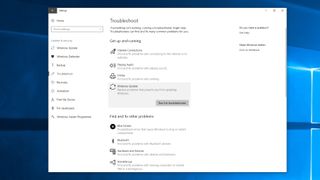
Disk alanını boşaltın
Windows 10 için önceki büyük güncellemelerde olduğu gibi, Mayıs 2019 Güncellemesi de başarılı bir şekilde indirilip kurulabilmesi için belirli bir miktarda sabit disk alanı gerektirir. Ana sabit sürücünüz (Windows 10'un kurulu olduğu yer, genellikle C: sürücüsü) neredeyse doluysa, Windows 10 Mayıs 2019 Güncellemesini yüklemeye çalışırken sorunlarla karşılaşırsınız.
Mayıs 2019 Güncellemesi, 32 bit sürüm için 16 GB boş alan gerektirirken, 64 bit sürüm, Windows 10'un kurulu olduğu sabit sürücüde 20 GB boş alan gerektirir.
Bu nedenle, Windows 10 Mayıs 2019 Güncellemesi yüklemesi başarısız olursa yapmanız gereken ilk şey, Windows Gezgini'nde sürücü alanınızı kontrol etmektir. Alan tükeniyorsa, görev çubuğundaki arama kutusuna "Disk Temizleme" yazmayı deneyin ve sistem diskini (genellikle C: sürücüsü) seçin.
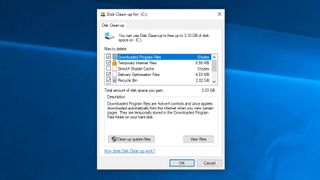
'Tamam'ı tıklayın ve ardından silmek istediğiniz dosyaların onay kutularını seçin. Bunları kaldırmak güvenli olmalı, ancak bir kez gittikten sonra onları geri alamayacağınızı unutmayın. Ne kadar yer kazanacağınız size söylenecektir. Dosyaları kaldırmak için 'Tamam'ı ve ardından' Dosyaları sil'i tıklayın. Daha fazla alan oluşturmak istiyorsanız, 'Sistem dosyalarını temizle' seçeneğini tıklayın.
Bu yapıldıktan sonra, Windows 10 Mayıs 2019 Güncellemesini tekrar indirip yüklemeyi deneyin.

Windows 10 Mayıs 2019 Güncelleştirmesi yüklemesi 0x80190001, 0x80073712 veya 0x80245006 hatalarını gösteriyor
Windows 10 Mayıs 2019 Güncelleştirmesi'ni yüklerken bir hata mesajı alırsanız ve 0x80190001, 0x80073712 veya 0x80245006 gibi bir sayı dizisi görüntülerse bu, bilgisayarınızın daha fazla disk alanına ihtiyacı olduğu anlamına gelebilir.
Bu sorunu çözmek için Ayarlar'ı açın, Sistem > Depolama'ya gidin, ardından 'Storage sense' yazan yerde 'Şimdi yer açın' seçeneğine tıklayın.
Neyi kaldırmak istediğinizi seçin ve 'Geçici Windows yükleme dosyaları' ile 'Windows Kurulumu geçici dosyaları'nın seçili olduğundan emin olun. Ardından 'Dosyaları kaldır'ı tıklayın.
Ardından, Windows Update uygulamasını açın ve yeniden yüklemeyi denemek için 'Güncellemeleri kontrol et'i seçin.
Anti-virüs yazılımını devre dışı bırakın
Antivirüs yazılımına sahip olmak kesinlikle faydalıdır, ancak bazen Windows 10 Mayıs 2019 Güncellemesini yüklemeye çalışırken sorunlara neden olabilir.
Yüklü bir virüsten koruma yazılımınız varsa, sorunu çözebileceği için Windows 10 Mayıs 2019 Güncelleştirmesini yüklemeye çalışmadan önce bunu devre dışı bırakmayı deneyin. Daha sonra etkinleştirmeli ve kurulum tamamlandıktan sonra normal şekilde kullanmalısınız.
Yazılımı geçici olarak kaldırmanız bile gerekebilir. Güncelleme başarıyla yüklendikten sonra yeniden yüklediğinizden emin olun.
Güncellemeyi sıfırla
Windows 10 Mayıs 2019 Güncellemesini yüklemeye çalışırken hala sorun yaşıyorsanız güncelleme servisini sıfırlayıp tekrar denemeniz gerekebilir.
Bunu yapmak için, arama çubuğuna 'CMD' yazıp 'Komut İstemi' üzerine sağ tıklayarak Komut İstemi'ni açın. 'Yönetici olarak çalıştır'ı seçin.
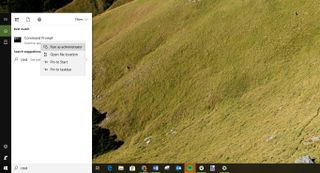
Açtıktan sonra, her satırdan sonra Enter tuşuna basarak aşağıdakini yazın:
net stop wuauserv
net stop bits
net stop cryptsvc
Ren %systemroot%\SoftwareDistribution\SoftwareDistribution.bak
Ren %systemroot%\system32\catroot2 catroot2.bak
net start wuauserv
net start bits
net start cryptsvcArdından, bilgisayarınızı yeniden başlatın ve Mayıs 2019 Güncellemesini tekrar yüklemeyi deneyin.
Windows 10 Mayıs 2019 Güncellemesi indirilirken Güncelleme Yardımcısı takılıyor
Windows 10 Mayıs 2019 Güncelleştirmesi indirilirken Update Aisstant'ın takılması ve yanıt vermemesi sorununu nasıl çözeceğiniz aşağıda açıklanmıştır.
Her şeyden önce, bilgisayarınızı yeniden başlatın, ardından Güncelleme Yardımcısını tekrar çalıştırmayı deneyin. Bu işe yaramazsa, bilgisayarınızın fiziksel olarak ağ bağlantısını kesin veya görev çubuğundaki arama kutusuna 'ağ bağdaştırıcısı' yazarak bağlantıyı devre dışı bırakın.
"Ağ bağdaştırıcısı seçeneklerini değiştir"i tıklayın ve açılan pencerede "Bağdaştırıcı seçeneklerini değiştir"i tıklayın.
Ağ bağdaştırıcınıza sağ tıklayın, ardından 'Devre Dışı Bırak'ı seçin. Bu, PC'nizin internet bağlantısını kapatır. 20 saniyeye kadar sayın, ardından tekrar sağ tıklayın ve 'Etkinleştir'i seçin.
Mayıs 2019 Güncellemesi 0x800F0922 hatası nasıl düzeltilir
Windows 10 Mayıs 2019 Güncellemesi 0x800F0922 hatasıyla başarısız olursa bunun nedeni, Windows 10'un güncelleme sunucularıyla iletişim kurmasını engelleyen etkin bir VPN bağlantınızın olması olabilir. Bu sorunu çözmek için VPN sunucusuyla olan bağlantıyı kesin ve tekrar deneyin.
Bir VPN'nin (Sanal Özel Ağ) ne olduğunu bilmiyorsanız, bu muhtemelen bir bağlantınız olmadığı anlamına gelir, ancak BT yöneticinize danışın.
Bu hata, sabit sürücünüzdeki Sistem Ayrılmış bölümü doluysa veya yeterince büyük değilse de oluşabilir. Bir üçüncü taraf yazılım aracı, bölümünüzü yeniden boyutlandırmanıza yardımcı olabilir.
Windows 10 Mayıs 2019 Güncellemesini USB üzerinden yükleyin
Windows 10 Mayıs 2019 Güncellemesini indirme ve yükleme konusunda hala sorun yaşıyorsanız, bir USB sürücüden yüklemeyi denemelisiniz.
Yükleme dosyalarını eklemek için en az 5 GB boş alana sahip boş bir DVD'ye veya USB belleğe ihtiyacınız olacak. Yedek sürücünüz yoksa, en iyi USB flash sürücüler 2019 listemize göz atın .
Aracı indirip yükleyin, ardından açın ve lisans koşullarını kabul edin. “Ne yapmak istiyorsun?” ekranında, “Başka bir PC için kurulum medyası oluştur”a tıklayın ve ardından 'İleri'yi seçin. Dili, sürümü ve 32-bit veya 64-bit'i seçin, ardından USB'den mi yoksa DVD'den mi yüklediğinize bağlı olarak 'USB flash sürücü' veya ISO dosyası'nı seçin (ikincisi için ISO'yu seçin).
Microsoft, Windows 10 Mayıs 2019 Güncellemesi ISO dosyalarını indirilebilir hale getirdi, ancak bağlantıların süresi 24 saat sonra doldu.
Ancak Ittechtics.com , ISO dosyalarını yeniden barındırdı. ISO dosyalarını gerçekten indirmek istiyorsanız, oradan indirebilirsiniz, ancak biz her zaman ISO dosyalarını resmi kaynaktan indirmeyi tercih ederiz.
Windows 10 Mayıs 2019 Güncellemesi ISO dosyalarını indirmek için aşağıdaki doğrudan bağlantıları kullanın:
- Windows 10 Mayıs 2019 Güncellemesi 1903 (64 bit) (yeni sekmede açılır)
- Windows 10 Mayıs 2019 Güncellemesi 1903 (32 bit) (yeni sekmede açılır)
Araç kurulum sürücüsünü biçimlendirip oluşturduktan sonra, bilgisayarınızı yeniden başlatabilir, sürücüden önyükleme yapabilir ve Windows 10 Mayıs 2019 Güncelleştirmesini sıfırdan yükleyebilirsiniz. Windows 10 Nasıl Yüklenir kılavuzumuz size nasıl yapılacağını gösterecektir.
Windows 10 Mayıs 2019 Güncelleme Medya Oluşturma Aracı sorunları nasıl düzeltilir
Medya Oluşturma Aracı, Windows 10 Mayıs 2019 Güncellemesini bir USB sürücüsü veya DVD kullanarak yüklemenize izin veren, Microsoft tarafından yapılmış kullanışlı bir uygulamadır. Ancak, bazı insanlar bunu kullanırken sorunlarla karşılaştı.
Windows 10 Mayıs 2019 Güncelleme dosyalarını indirmeye çalışırken Medya Oluşturma Aracı takılıyorsa Medya Oluşturma Aracı uygulamasını kapatıp yeniden açmayı deneyin. Uygulama dosyaları indirdikten sonra, hızlı bir şekilde PC'nizin ağ bağlantısını kesin (Ethernet kablosunu çıkarın veya Wi-Fi adaptörünüzü kapatın).
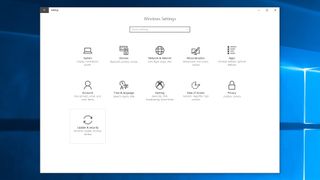
Kurulum devam etmelidir (daha fazla dosya için interneti kontrol etmeden) ve tamamlandığında internete yeniden bağlanabilirsiniz. Son olarak, Windows Update'i açın (Ayarlar > Güncelleme ve Güvenlik > Windows Güncelleme) ve son dosyaları indirmek için 'Güncellemeleri Kontrol Et'i tıklayın.
Medya Oluşturma Aracını kullanırken bazı kişiler bir 'DynamicUpdate' hata mesajı alıyor. Bunu düzeltmek için Dosya Gezgini'ni açın ve C:\$Windows.~WS\Sources\Windows\sources konumuna gidin.
Setupprep.exe adlı bir uygulama görmelisiniz. Güncelleme programını başlatmak için çift tıklayın.
Windows 10 Mayıs 2019 Güncellemesi ile bozuk ISO sorunları nasıl düzeltilir
Windows 10 Mayıs 2019 Güncellemesini bir ISO dosyası kullanarak yüklemeye çalışıyorsanız ve 0x8007025D - 0x2000C numaralı bir hatayla karşılaştıysanız, bu Windows 10 Mayıs 2019 Güncellemesinin bozuk olabileceği anlamına gelir.
Böyle bir durumda, ISO dosyasını tekrar indirmeyi deneyin, ardından önyüklenebilir bir USB veya DVD oluşturmak için Medya Oluşturma Aracını tekrar çalıştırın ve tekrar deneyin.
Windows 10 Mayıs 2019 Güncelleştirmesi'nin yüklemeyi tamamlamasını engelleyen sorunlar nasıl giderilir
Bir güncellemenin sorunsuz yüklendiğini görmek ve son anda bir hata mesajı almak kadar sinir bozucu bir şey yoktur.
Bazı kişiler "Hata: Güncellemeleri tamamlayamadık. Değişiklikler geri alınıyor. Bilgisayarınızı kapatmayın' ve 'Hata: Windows Güncellemelerini yapılandırma hatası. Windows 10 Mayıs 2019 Güncellemesinin yükleme işlemini tamamlamasını engelleyen değişiklik mesajları geri alınıyor.
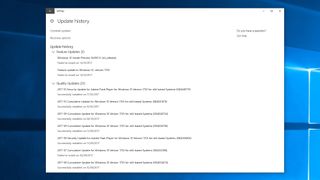
Ayarlar > Güncelleme ve Güvenlik > Windows Güncelleme bölümüne gidip 'Güncelleme geçmişi'ni tıklayarak neyin yanlış gittiğini kontrol edebilirsiniz.
Bu size karşılaşılan sorunları göstermelidir. Bunları not edin, ardından internette bir çözüm arayın.
Windows 10 Mayıs 2019 Güncellemesi ise sabit sürücünüzü onarın
Windows 10 Mayıs 2019 Güncellemesi yüklenmekte zorlanıyorsa, sabit sürücünüzde hata olup olmadığını kontrol edebilirsiniz. Bunu yapmak için, komut isteminde CHKDSK komutunu kullanmanız gerekir.
Görev çubuğundaki arama kutusuna "komut istemi" yazın, "Komut İstemi"ne sağ tıklayın ve "Yönetici olarak çalıştır"ı seçin.
Açıldığında aşağıdakini yazın, ardından klavyenizde Enter tuşuna basın:
chkdsk/f c:Kontrolü onaylamak için klavyenizde Y veya Enter tuşuna basmanız istenebilir. Çalıştırmasına izin verin ve herhangi bir hata bulunursa bunları düzeltmek için talimatları izleyin.
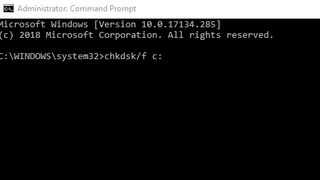
Windows 10 Mayıs 2019 Güncellemesi nasıl kaldırılır
Windows 10 Mayıs 2019 Güncelleştirmesi ile ilgili sorunlar yaşamaya devam ediyorsanız veya Microsoft'un yaptığı değişiklikleri beğenmediyseniz Mayıs 2019 Güncelleştirmesini kaldırıp önceki bir Windows sürümüne dönebilirsiniz.
Microsoft'un gelecekteki güvenlik güncellemelerini kaçırabileceğiniz için aslında bunu yapmanızı tavsiye etmiyoruz, ancak Windows 10 Mayıs 2019 Güncellemesi ile ilgili tüm hatalar ve sorunlar giderilene kadar geri dönmeyi tercih ederseniz, bu adımları izleyin.
Öncelikle, Ayarlar > Güncelleme ve güvenlik > Kurtarma'ya gidin ve 'Windows 10'un önceki sürümüne geri dönün' yazan yerin altındaki 'Başlayın'a tıklayın.
Neden önceki bir sürüme dönmek istediğinizi soran bir pencere açılacaktır. Soruyu yanıtlayın (bu, Microsoft'un Windows'un gelecekteki sürümlerini iyileştirmesine yardımcı olur), ardından bir sonraki pencereden 'Hayır, teşekkürler'i tıklayın. Güncellemeleri kontrol etmek isteyip istemediğinizi burada sorar.
Sonraki pencerede 'İleri'yi ve ardından tekrar' İleri'yi tıklayın, Windows oturum açma ayrıntılarınızın elinizin altında olduğundan emin olun. Son olarak, 'Önceki derlemeye geri dön' seçeneğini tıkladığınızda Windows 10 Mayıs 2019 Güncellemesi kaldırılacaktır.
Windows 10 Mayıs 2019 Güncellemesini kaldırmak için 10 gün beklerseniz seçeneğin kaybolduğunu görebilirsiniz. Ne yazık ki, bundan sonra Mayıs 2019 Güncellemesini kaldırmanın tek yolu, daha eski bir sürümün ISO dosyasını kullanarak yeni bir Windows 10 yüklemesi gerçekleştirmektir.
- 2019'un en iyi dizüstü bilgisayarları listemize göz atın
